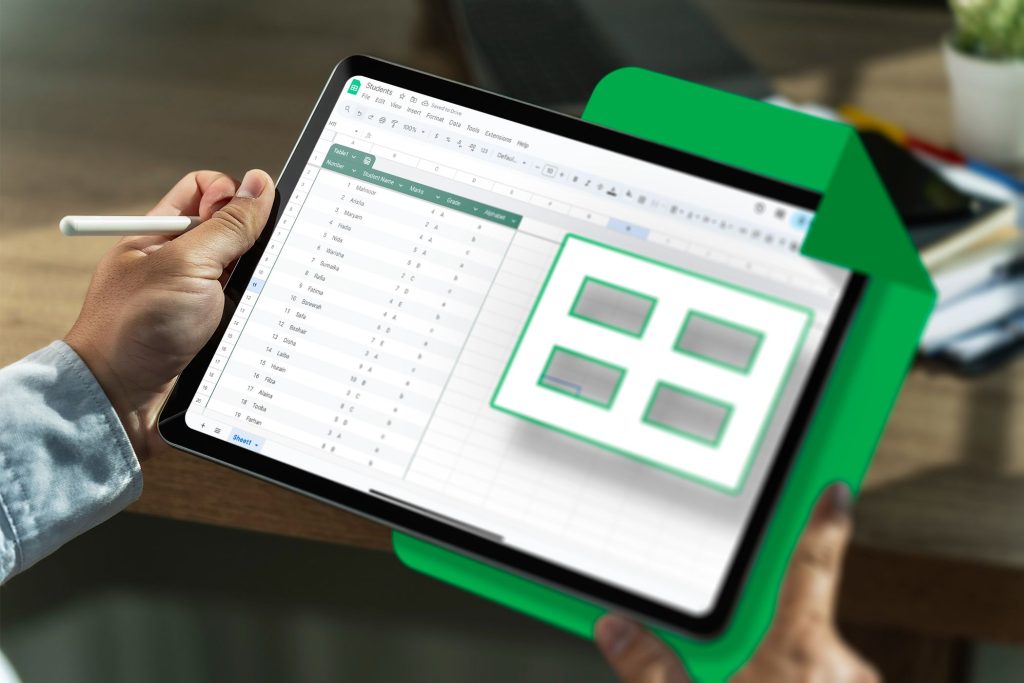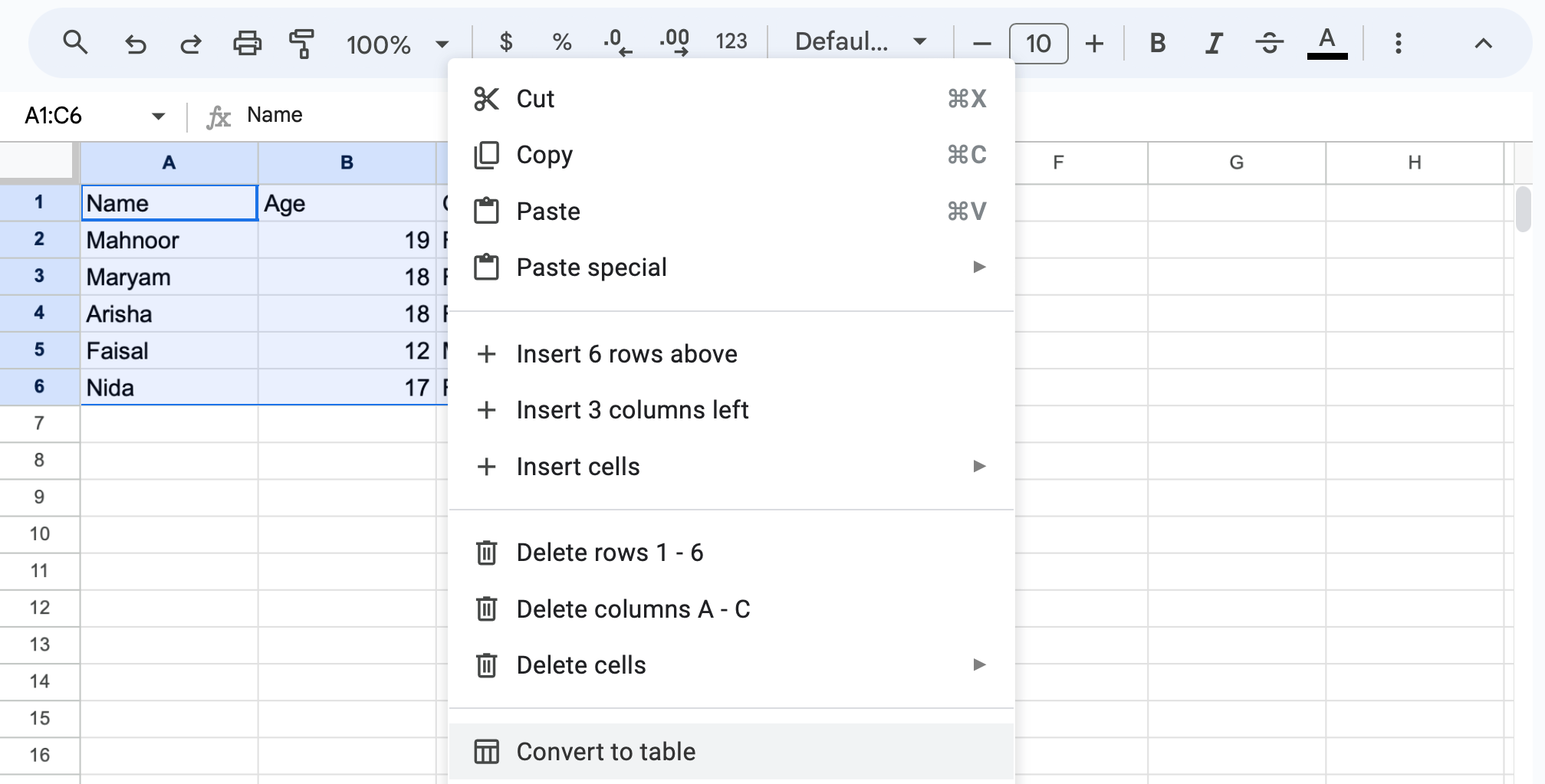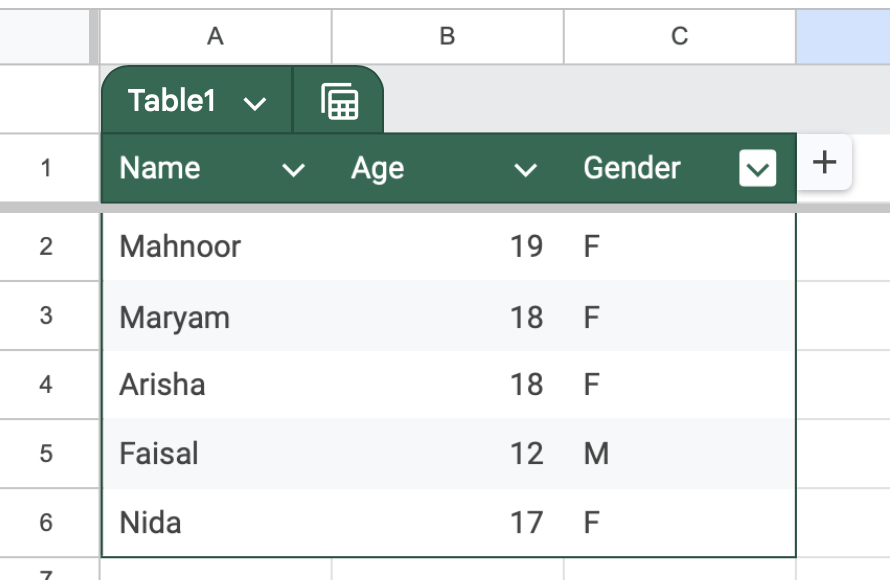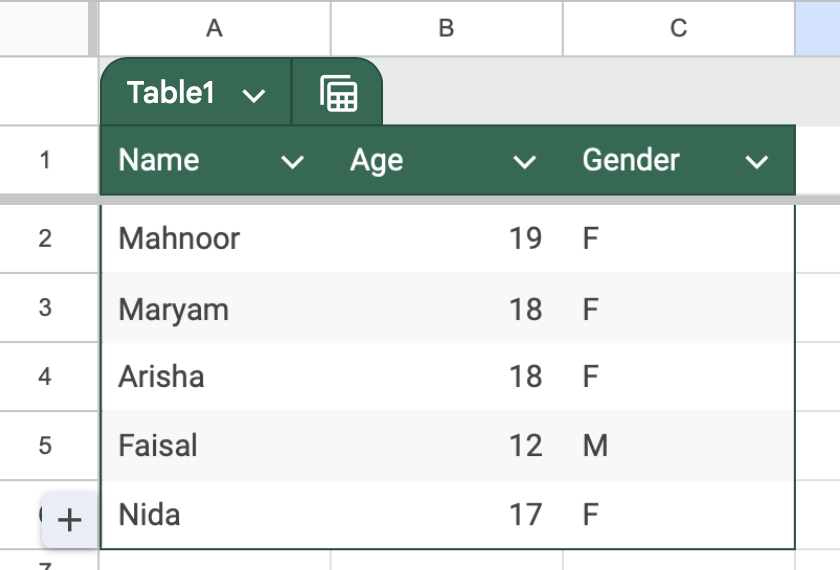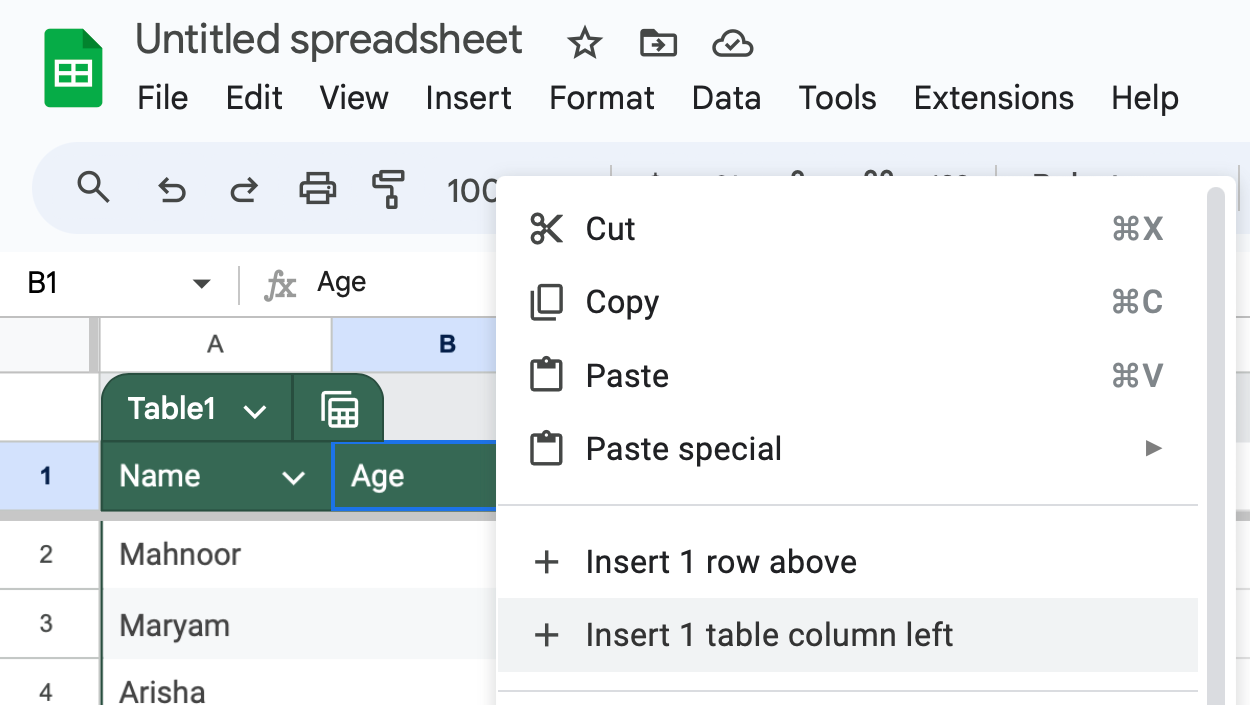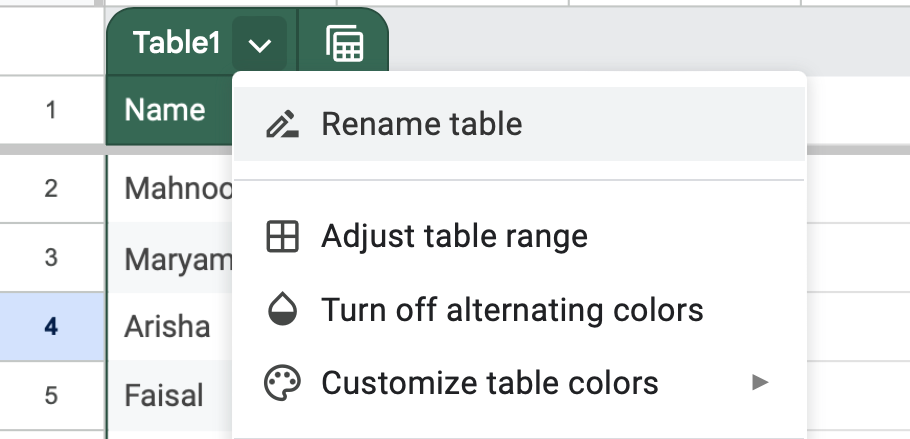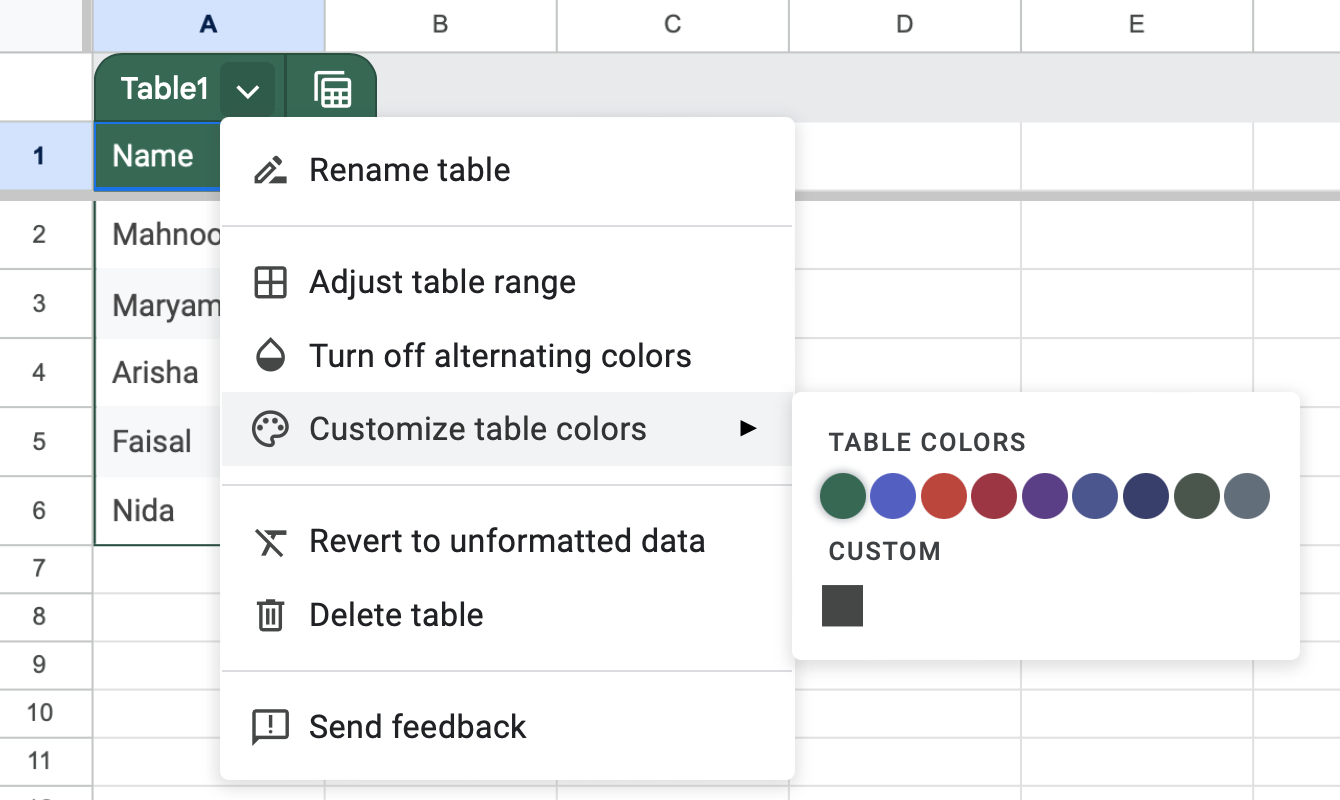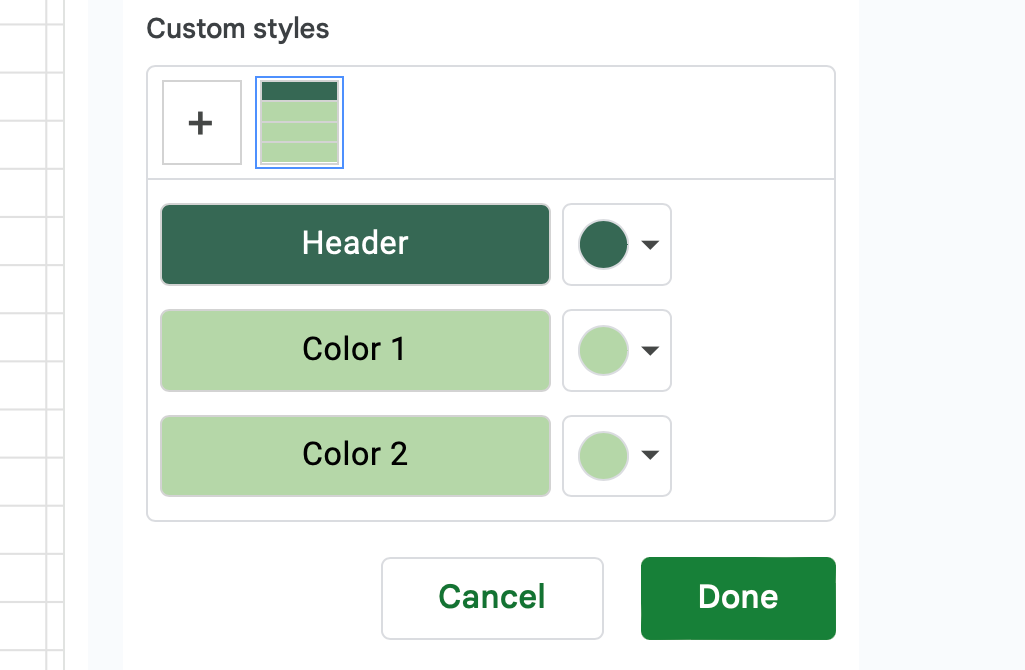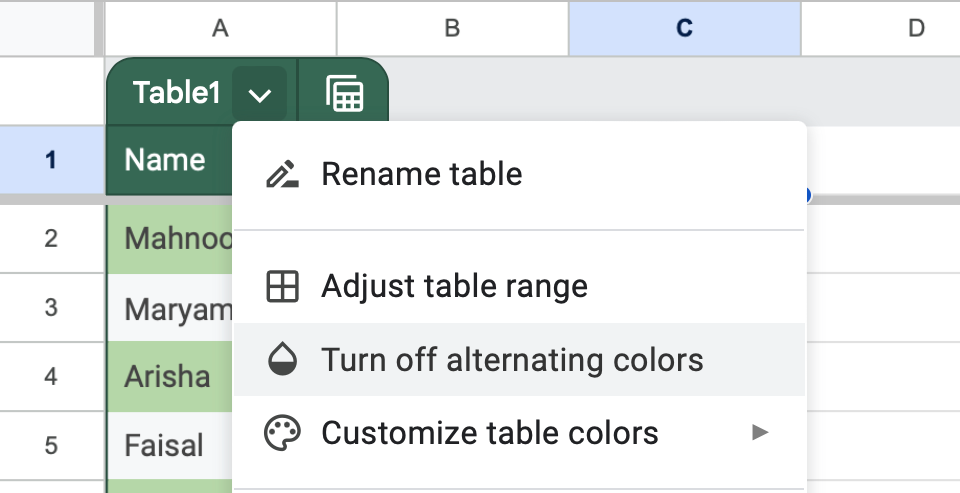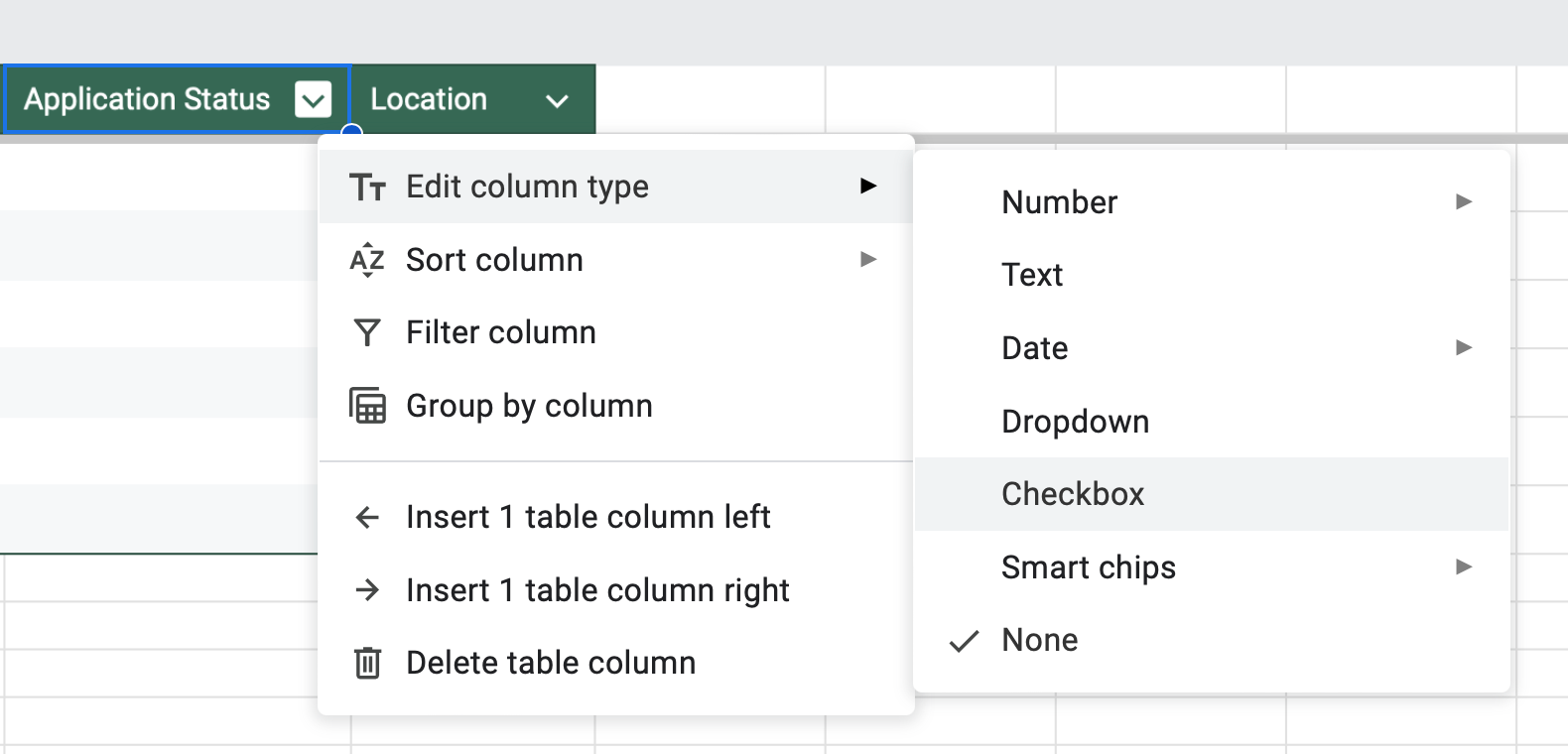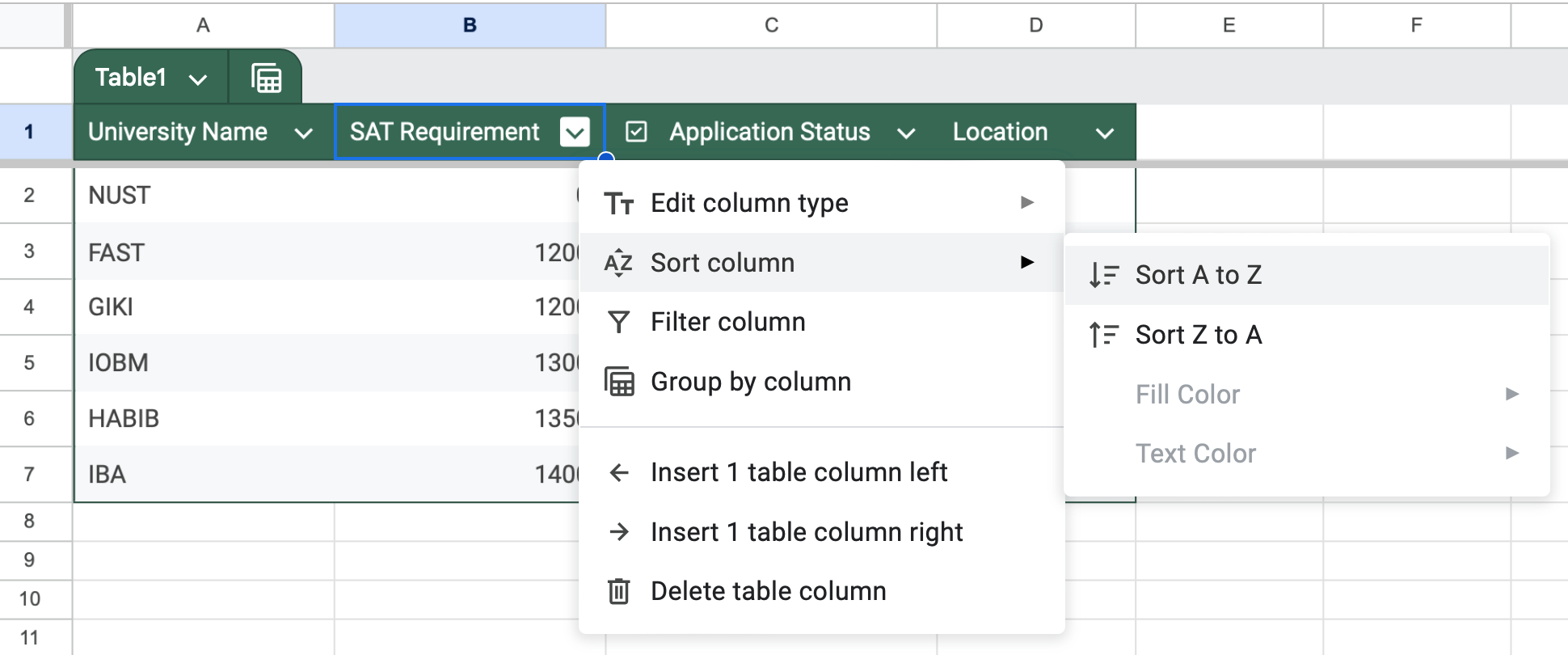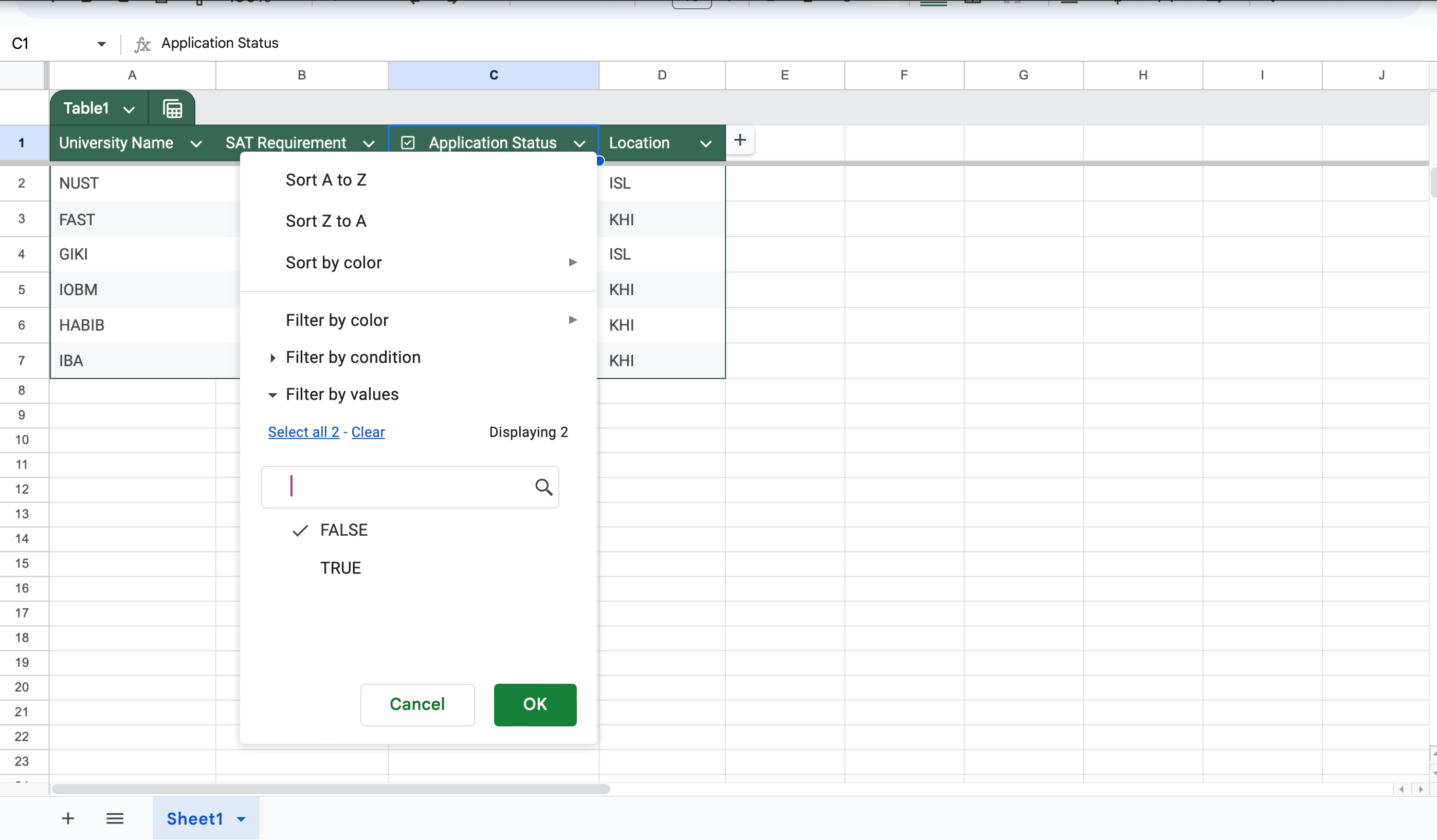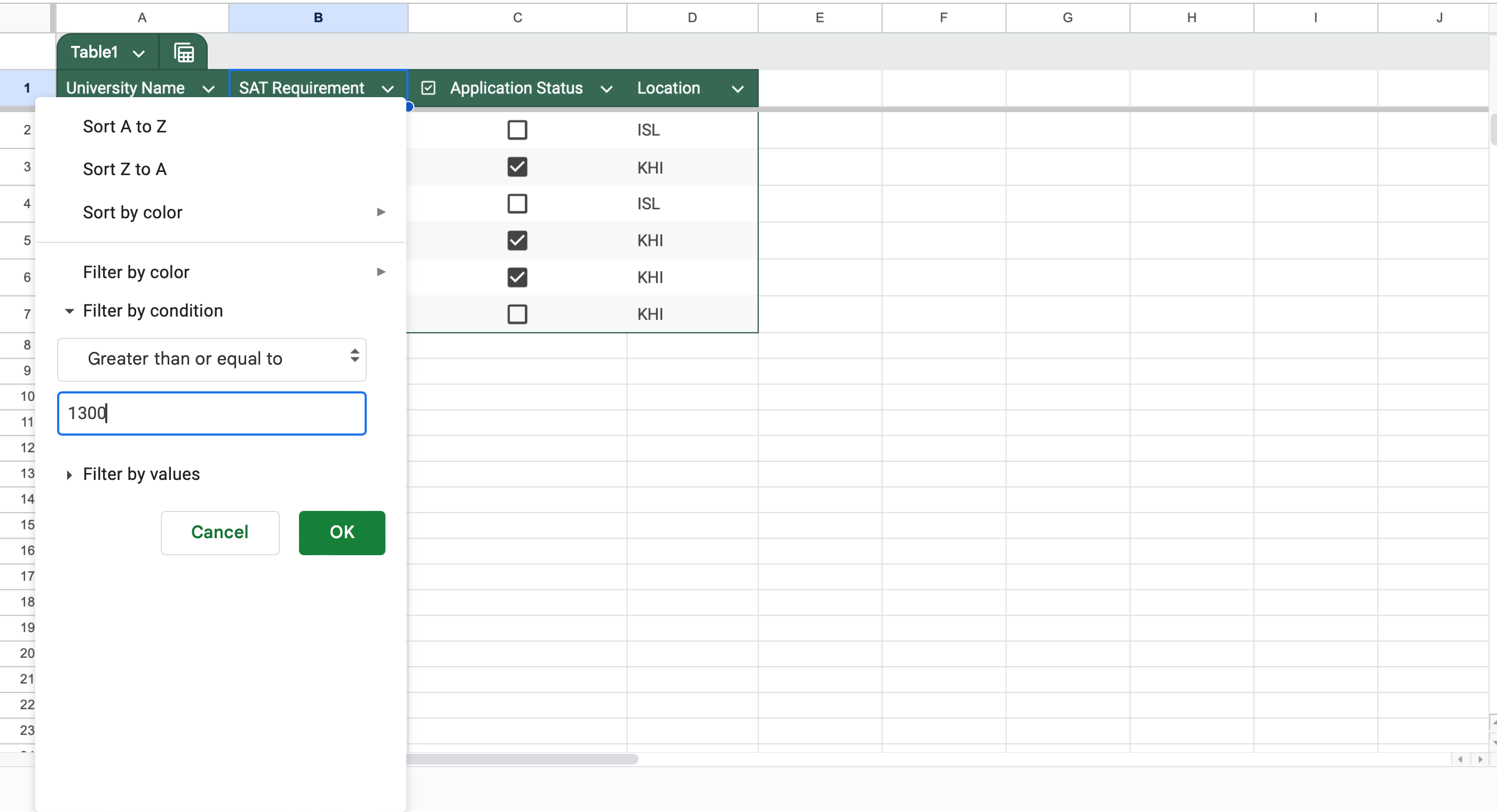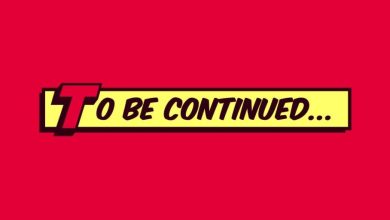.
Principais conclusões
- O Planilhas Google permite que você personalize nomes de tabelas e adicione cores de linhas alternadas para melhor visibilidade.
- Você pode definir tipos de dados para colunas para filtrar e classificar dados rapidamente.
Se você não tem uma assinatura do Microsoft 365, é provável que você tenha confiado no Planilhas Google como uma alternativa ao Excel. Embora ambos os aplicativos ofereçam recursos semelhantes, o Planilhas Google perdeu uma função-chave: a opção de criar tabelas. Felizmente, esse não é mais o caso!
Como criar uma tabela no Planilhas Google
Semelhante à forma como você pode organizar e formatar dados como tabelas em planilhas do Excel, você pode usar o recurso de tabela integrado do Planilhas Google para fazer o mesmo.
Criar uma tabela no Google Sheets é extremamente simples. Depois de iniciar o Google Sheets e abrir uma nova planilha, aqui está o que você precisa fazer:
- Comece adicionando dados à sua planilha e rotulando claramente os cabeçalhos das colunas na primeira linha. Use títulos descritivos que expliquem o conteúdo de cada coluna e garanta que os dados sejam consistentes em toda a planilha.
- Realce o intervalo de células que você deseja converter em uma tabela.
- Clique com o botão direito do mouse no conteúdo selecionado e selecione Converter para tabela no próximo menu suspenso. Alternativamente, você também pode ir para o Formatar aba e escolha Converter para tabela.
Após criar sua tabela, você pode precisar adicionar linhas e colunas. Para adicionar uma nova coluna, coloque o cursor no final da tabela e clique no mais (+) ícone para inserir uma coluna à direita.
Para adicionar uma nova linha, posicione o cursor no final da tabela e clique no mais (+) ícone para inserir uma linha na parte inferior.
Para inserir uma coluna ou linha em outro lugar, clique com o botão direito no local desejado e selecione Inserir 1 linha da tabela acima ou Inserir 1 coluna da tabela à esquerda no menu suspenso.
Personalizando tabelas
Sua tabela é chamada de Table1 por padrão. Você pode alterar isso clicando no seta suspensa ícone ao lado do Tabela 1 texto e seleção Renomear tabela no menu suspenso. Em seguida, digite o nome de sua escolha.
O Planilhas Google é um pouco limitado quando se trata de personalizar as cores das tabelas. Por padrão, você só pode alterar a cor do nome da tabela e dos cabeçalhos das colunas.
Para fazer isso, clique no seta suspensa ícone ao lado do nome da tabela, selecione Personalizar cores da tabelae escolha entre as cores predefinidas em Cores da mesa.
Se você quiser mais controle, clique no mais (+) ícone para criar uma cor personalizada inserindo um código HEX, usando o controle deslizante de cores ou ajustando os valores Vermelho, Verde e Azul (RGB). Quando estiver satisfeito com a aparência da sua tabela, clique no OK botão.
No entanto, há uma solução alternativa simples para adicionar mais personalização à sua tabela: alternar cores de linha. Cada linha alternada é formatada automaticamente com cores alternadas, mas você pode ajustá-las conforme necessário. Para fazer isso, realce qualquer célula na sua tabela, vá para Formatar guia e selecione Cores alternadas no menu suspenso.
Um painel aparecerá onde você pode personalizar a cor do cabeçalho e escolher duas cores alternadas para suas linhas. Se você preferir uma aparência uniforme, tudo o que você precisa fazer é definir a Cor 1 e a Cor 2 para serem as mesmas.
Embora isso facilite a visualização de um conjunto de dados maior, pode não ser sua praia. Felizmente, você pode desligá-lo facilmente clicando no seta suspensa ícone ao lado do nome da sua mesa e selecionando Desativar cores alternadas.
Definindo Tipos de Dados
Normalmente, seus dados incluirão vários tipos de informações, como nomes completos, endereços de e-mail, detalhes de contato, idade, sexo e data de nascimento.
Por exemplo, ao gerenciar um banco de dados para inscrições em universidades, você pode ter colunas para nome da universidade, localização, classificação internacional e pontuação mínima no SAT. Você também pode incluir uma caixa de seleção para indicar se já enviou sua inscrição.
Como esses tipos de dados são diferentes, o Planilhas Google permite que você defina o tipo apropriado para cada coluna. Isso permitirá que você execute cálculos corretamente e garanta a consistência dos dados. Para fazer isso, basta clicar no seta suspensa ícone ao lado do cabeçalho da coluna. Em seguida, passe o mouse sobre Editar tipo de coluna e escolher entre opções como Número, Texto, Data, Suspenso, Caixa de seleçãoe Chips inteligentes.
Filtrando e classificando dados em uma tabela
Ninguém tem tempo para passar por uma planilha de dados sem fim e encontrar manualmente informações específicas. Felizmente, o Planilhas Google permite que você filtre e classifique informações rapidamente para encontrar o que precisa.
Usando o mesmo exemplo acima, digamos que eu queira classificar a tabela pelas pontuações do SAT que cada universidade exige, da mais baixa para a mais alta. Tudo o que preciso fazer é clicar no seta suspensa ícone ao lado do Requisito SAT cabeçalho e passe o mouse sobre Classificar coluna. Como eu quero classificar as pontuações em ordem crescente, eu clicaria Classificar de A a Z.
Por outro lado, você também pode filtrar seus dados por cores, condições e valores. Por exemplo, digamos que eu gostaria de ver apenas as universidades para as quais ainda não enviei minha inscrição. Nesse caso, eu filtraria meus dados por valores. Para fazer isso, eu clicaria no seta suspensa ícone no Status da aplicação cabeçalho e selecione Coluna de filtro.
Então, eu clicaria no botão de alternância antes Filtrar por valor para expandir a seção e desmarcar verdadeiro. Por fim, eu clicaria OK. Isso ocultará as linhas das universidades para as quais a inscrição foi enviada.
Eu também poderia aplicar um filtro se eu quisesse ver as universidades que exigem uma pontuação SAT de 1300 ou superior. Para fazer isso, eu clicaria no seta suspensa no Pontuação SAT cabeçalho e selecione Coluna de filtro. Desta vez eu clicaria no botão de alternância ao lado de Filtrar por condição. Eu clicaria em Nenhum texto de espaço reservado, role para baixo e selecione Maior que das condições disponíveis. Por fim, eu inseriria o valor 1300 na caixa de texto abaixo e clicaria OK.
Referindo-se a colunas em fórmulas
Ao trabalhar com fórmulas em tabelas, você pode precisar referenciar colunas para cálculos. Para fazer isso, basta usar a letra da coluna. Por exemplo, se eu tiver uma tabela listando todos os artigos que escrevi na semana passada e quiser calcular a contagem total de palavras, eu especificaria as linhas inicial e final assim:
=SUM(B3:B7) Alternativamente, eu também poderia fazer o mesmo especificando o nome da tabela e o cabeçalho da coluna assim:
=SUM(Table1[Words]) Sempre preferi o Planilhas Google ao Excel, e a adição de tabelas é simplesmente outro recurso que ajudou a diminuir a distância entre os dois. Essa pode ser uma das muitas razões pelas quais você deve abandonar o Excel e começar a usar o Planilhas Google para sempre!
.